#Die Crunchyroll iOS-App fügt Startbildschirm-Widgets zur einfachen Anzeige und Anpassung hinzu

Inhaltsverzeichnis
„Die Crunchyroll iOS-App fügt Startbildschirm-Widgets zur einfachen Anzeige und Anpassung hinzu
„
Wir freuen uns, Ihnen mitteilen zu können, dass die neueste Version der Crunchyroll-App für iOS jetzt Widgets unterstützt! Wenn Sie wissen, was ein Widget ist, sind Sie auf dem besten Weg zu einem völlig neuen Seherlebnis. Wenn Sie nicht wissen, was ein Widget ist, lesen Sie weiter und Sie werden feststellen, dass Sie jetzt ein leistungsstarkes, neues Tool zur Hand haben!
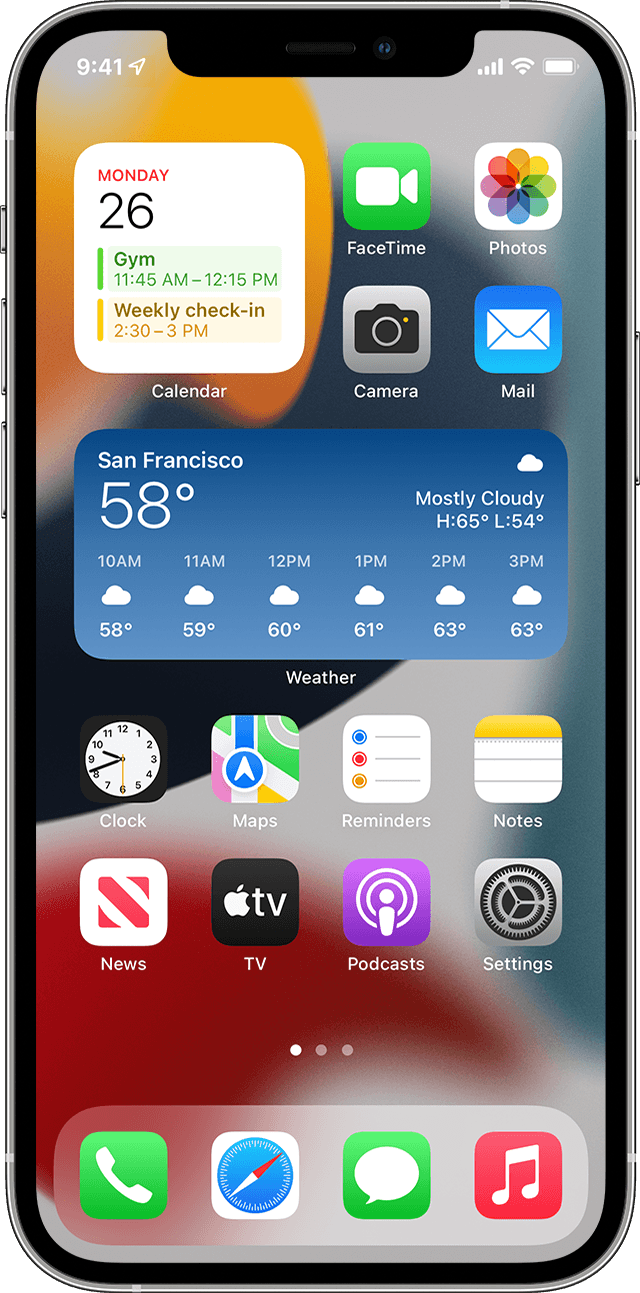
Nach vielen Gesprächen mit unserem geschätzten User-Research-Team haben wir Sie laut und deutlich gehört: Das Widget, das Ihnen am besten gefällt, ist ein interaktives „Weiterschauen“, mit dem Sie ganz einfach zu den Sendungen zurückkehren können, die Sie sich angeschaut haben . Mit der neuesten iOS-Version bringen wir Ihnen genau das.
Aber halt, was genau ist ein Widget?
Was ist ein Widget?
Mit iOS 14 und höher hat Apple brandneue Widgets hinzugefügt. Widgets sind kleine Verknüpfungen, die Sie Ihrem Startbildschirm hinzufügen können, um schnell Informationen auf einen Blick zu erhalten. Widgets sind nicht nur auf Ihrem Startbildschirm, sondern können auch in der Ansicht „Heute“ angezeigt werden, indem Sie vom Startbildschirm oder Sperrbildschirm nach rechts wischen.
Wenn Sie ein großer Fan sind und viele Folgen in Ihrer Warteschlange „Weiter ansehen“ haben, werden Sie feststellen, dass Widgets das Ansehen von Folgen auf Ihrem iOS-Gerät exponentiell einfacher machen. Wenn Sie ein Gelegenheitsfan sind, der gerade erst in Anime einsteigt, halten Widgets auf Ihrem Startbildschirm Ihre „Fortfahren“-Warteschlange im Auge, sodass Sie sofort mit der Fortsetzung Ihrer Episode fortfahren können.
Wir haben Widgets in drei Größen eingeführt: klein, mittel und groß. Sie erhalten auch ein extra großes Widget für Geräte mit größeren Bildschirmen (wir sehen Sie an, iPad-Benutzer). Widgets bestehen aus einem Miniaturbild (zur schnellen visuellen Referenz), dem Seriennamen, der Episodennummer und dem Titel, einem Fortschrittsbalken und der Anzahl der verbleibenden Minuten bis zum Abschluss Ihrer Episode.
Jeder, der ein iPhone vor iOS 14 verwendet hat, weiß, dass es bisher unmöglich war, sein iPhone individuell anzupassen. Mit Widgets können Sie Ihren Startbildschirm (oder andere Bildschirme auf Ihrem Gerät) nach Herzenslust verschönern.
Wie kann ich meinem Homescreen ein Widget hinzufügen?
Die Installation eines Widgets ist super einfach. Stellen Sie zunächst sicher, dass Sie iOS 14 oder höher verwenden. Stellen Sie dann sicher, dass Sie die neueste Version der Crunchyroll-App (4.22.0) heruntergeladen haben. Um nach der Installation Widgets von Ihrem Startbildschirm hinzuzufügen, berühren und halten Sie einen leeren Bereich, bis die Apps wackeln. Tippen Sie auf die Schaltfläche „Hinzufügen“ (die Plus-Schaltfläche in der oberen rechten oder linken Ecke). Wenn die Suchleiste angezeigt wird, suchen Sie den Crunchyroll-Widget-Stapel. Scrollen Sie zur gewünschten Widget-Größe. Wählen Sie „Widget hinzufügen“. Positionieren Sie das Widget auf dem Bildschirm. Wenn Sie fertig sind, tippen Sie auf einen leeren Abschnitt des Startbildschirms, um Ihr Widget zu fixieren.
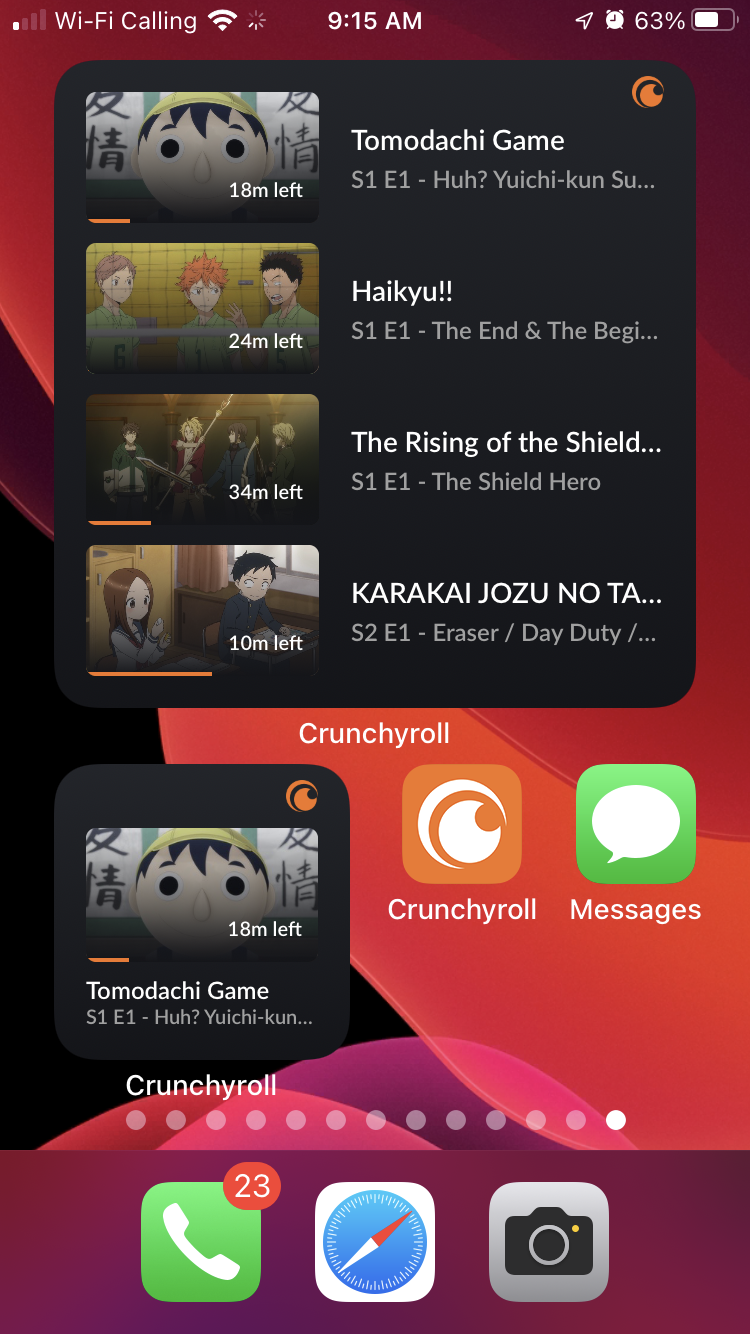
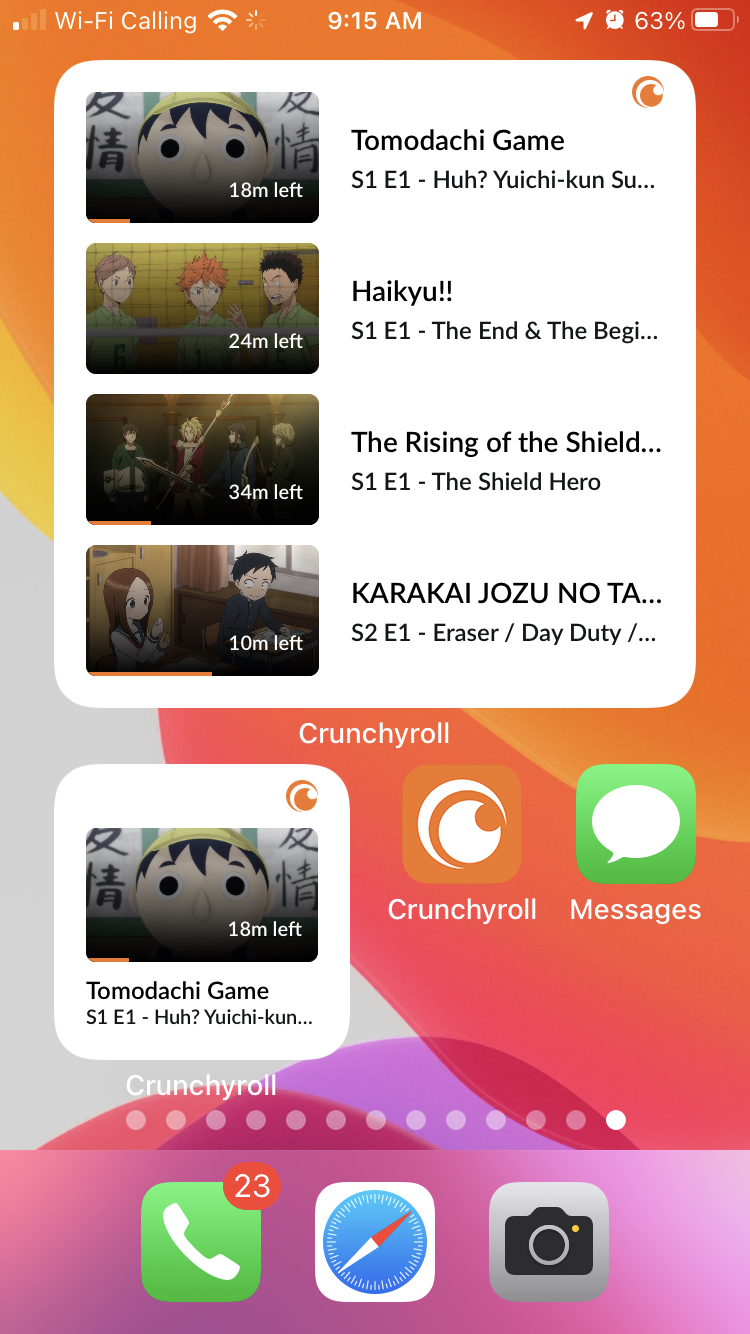
Aber hier wird es spannend: Smart Stacks. Wenn Sie Platz auf dem Bildschirm sparen oder Minimalismus praktizieren möchten, können Sie einem Smart Stack Widgets hinzufügen. Stellen Sie sich einen Stack als eine Sammlung von Widgets vor, die sich alle in einem Container befinden. Das Supercoole an Smart Stacks ist, dass sie genau das sind: smart!
Basierend auf Faktoren wie Ihrem Standort, Ihrer Aktivität oder sogar der Tageszeit wird ein anderes Widget im Smart Stack angezeigt. Wenn Sie zum Beispiel lieber Crunchyroll zur Mittagszeit ansehen, lernt Ihr Gerät das und beginnt bald damit, das Crunchyroll-Widget für den täglichen Verzehr bereit zu stellen. (Siehst du, was wir dort gemacht haben?)
Um das Widget zu einem Smart Stack hinzuzufügen, drücken Sie einfach lange auf ein beliebiges Widget und legen Sie es auf dem gewünschten Widget im Smart Stack ab. Tippen Sie dann auf einen leeren Bereich, um das Widget zu fixieren. Sie können Ihren Smart Stack manuell scrollen oder die KI die Magie übernehmen lassen! Um Ihren Stapel zu bearbeiten, drücken Sie einfach lange. Hier können Sie jedes Widget im Stapel neu anordnen oder entfernen.
Hat Crunchyroll Pläne, weitere Widgets hinzuzufügen?
Wir sind stets bestrebt, unseren Apps neue Funktionen hinzuzufügen, und abhängig von der Akzeptanzrate dieses speziellen Widgets können wir weitere hinzufügen. Teilen Sie uns einfach mit, wenn Sie ein Widget haben, das wir implementieren sollen. Derzeit ist iOS die einzige Plattform, die Widgets unterstützt, aber unser Android-Team möchte sie ebenfalls hinzufügen. Bleib dran.
Hast du noch weitere Fragen? Sehen Sie sich unsere häufig gestellten Fragen an. Und wenn Sie Ideen für zukünftige Widgets haben, wenden Sie sich mit den üblichen Methoden an uns. Und wenn Ihnen gefällt, was Sie sehen, schreiben Sie uns eine Bewertung im App Store.
Wir sind stolz auf unsere Widgets und hoffen, dass Sie sie genauso genießen wie wir.
Wenn Ihnen der Artikel gefallen hat, vergessen Sie nicht, ihn mit Ihren Freunden zu teilen. Folgen Sie uns auch in Google News, klicken Sie auf den Stern und wählen Sie uns aus Ihren Favoriten aus.
Wenn Sie an Foren interessiert sind, können Sie Forum.BuradaBiliyorum.Com besuchen.
Wenn Sie weitere Nachrichten lesen möchten, können Sie unsere Anime || Manga kategorie besuchen.




